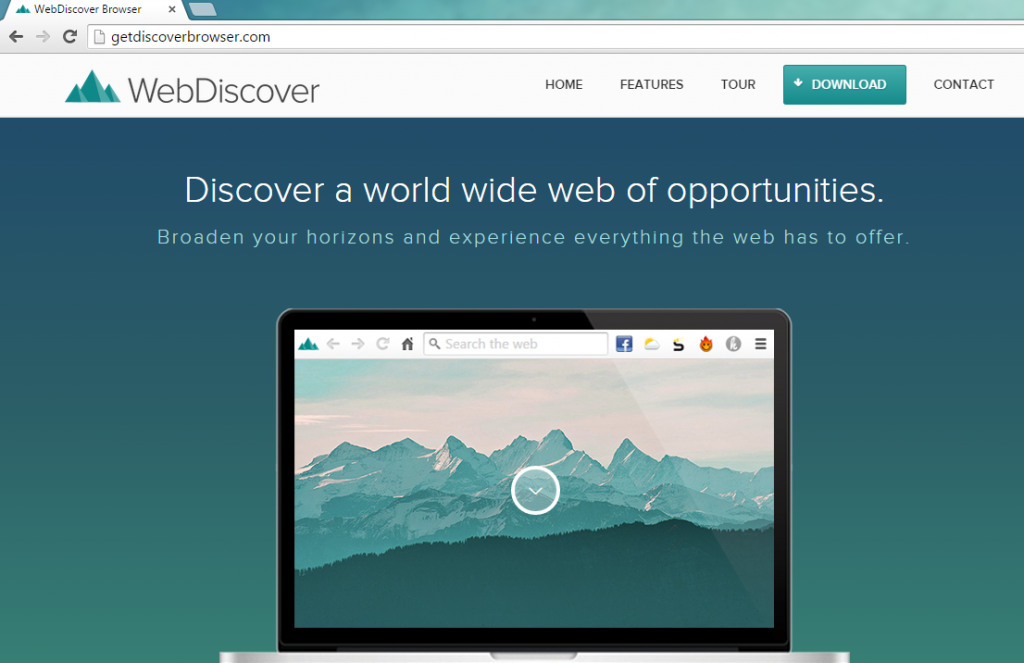Suggerimenti sulla rimozione di WebDiscover
WebDiscover è un browser web basato su Chromium che dovrebbe per fornire con varie funzioni utili. Il sito ufficiale afferma che il programma “integra il tuo Chrome preferito caratteristiche e impostazioni” in uno strumento che è possibile accedere direttamente dal tuo desktop. Il browser in realtà ha un aspetto piuttosto simile a Google Chrome, tuttavia, è non quasi come affidabile. È classificata come un’applicazione potenzialmente indesiderata e ha capacità di adware.
Il software consente di visualizzare gli annunci, genera reindirizzamenti casuali, tiene traccia dei cookie e causa altri problemi. Si consiglia che si elimina WebDiscover dal tuo PC e tornare a utilizzare un browser web più affidabile.
 come funziona WebDiscover?
come funziona WebDiscover?
Anche se il browser dispone di una pagina web ufficiale, che di solito viene accesso a un computer tramite pacchetti di software libero. L’applicazione è stata collegata a vari freeware compreso Finale Notepad, Cheat Engine, ImgBurn ed altri. Quando si installa il software gratuito di terzi, è necessario prestare particolare attenzione alla sua installazione guidata. Vi si presenterà con altre offerte che si dovrebbero rifiutare. Se non fai che, le applicazioni indesiderate verranno aggiunto al vostro PC senza la vostra conoscenza. Vi assicuriamo, si verrà non essere mancanti su nulla impedendo a queste applicazioni da entrare nel computer.
Una volta WebDiscover viene installato, posiziona una barra URL sopra sullo schermo, che si apre il browser, quando si immette un indirizzo in esso. Questo bar sempre soggiorni sul desktop come esso non può essere chiuso. Se si tenta di cercare informazioni utilizzando l’applicazione, ottenere ridiretti su Trovi.com. I risultati che vi si presenterà con volontà includono link sponsorizzati. Si vedrà anche diversi spot pubblicitari su altre pagine che si apre. Non tutti gli annunci mostrati a voi possono essere attendibili, quindi consigliamo contro cliccando su di essi. Se si desidera migliorare la sicurezza online, è necessario disinstallare WebDiscover senza esitazione.
Come rimuovere WebDiscover?
Per fortuna, non dovrebbe essere troppo difficile da eliminare WebDiscover dal computer. Si può farlo manualmente o automaticamente. Le istruzioni sulla rimozione manuale WebDiscover sono presentate qui sotto questo articolo e siete invitati a fare uso di essi. In alternativa, si può scaricare il tool anti-malware dalla nostra pagina e utilizzarlo per eseguire la scansione e pulire il vostro PC. L’utilità rimuoverà WebDiscover insieme ad altri file indesiderati e applicazioni che rileva. Oltre alla rimozione di WebDiscover, esso aiuterà anche assicurarsi che non avete a che fare con software più dannoso e simile in futuro. Tutto quello che dovete fare è tenere lo strumento di protezione installato e aggiornato.
Offers
Scarica lo strumento di rimozioneto scan for WebDiscoverUse our recommended removal tool to scan for WebDiscover. Trial version of provides detection of computer threats like WebDiscover and assists in its removal for FREE. You can delete detected registry entries, files and processes yourself or purchase a full version.
More information about SpyWarrior and Uninstall Instructions. Please review SpyWarrior EULA and Privacy Policy. SpyWarrior scanner is free. If it detects a malware, purchase its full version to remove it.

WiperSoft dettagli WiperSoft è uno strumento di sicurezza che fornisce protezione in tempo reale dalle minacce potenziali. Al giorno d'oggi, molti utenti tendono a scaricare il software gratuito da ...
Scarica|più


È MacKeeper un virus?MacKeeper non è un virus, né è una truffa. Mentre ci sono varie opinioni sul programma su Internet, un sacco di persone che odiano così notoriamente il programma non hanno ma ...
Scarica|più


Mentre i creatori di MalwareBytes anti-malware non sono stati in questo business per lungo tempo, essi costituiscono per esso con il loro approccio entusiasta. Statistica da tali siti come CNET dimost ...
Scarica|più
Quick Menu
passo 1. Disinstallare WebDiscover e programmi correlati.
Rimuovere WebDiscover da Windows 8
Clicca col tasto destro del mouse sullo sfondo del menu Metro UI e seleziona App. Nel menu App clicca su Pannello di Controllo e poi spostati su Disinstalla un programma. Naviga sul programma che desideri cancellare, clicca col tasto destro e seleziona Disinstalla.


Disinstallazione di WebDiscover da Windows 7
Fare clic su Start → Control Panel → Programs and Features → Uninstall a program.


Rimozione WebDiscover da Windows XP:
Fare clic su Start → Settings → Control Panel. Individuare e fare clic su → Add or Remove Programs.


Rimuovere WebDiscover da Mac OS X
Fare clic sul pulsante Vai nella parte superiore sinistra dello schermo e selezionare applicazioni. Selezionare la cartella applicazioni e cercare di WebDiscover o qualsiasi altro software sospettoso. Ora fate clic destro su ogni di tali voci e selezionare Sposta nel Cestino, poi destra fare clic sull'icona del cestino e selezionare Svuota cestino.


passo 2. Eliminare WebDiscover dal tuo browser
Rimuovere le estensioni indesiderate dai browser Internet Explorer
- Apri IE, simultaneamente premi Alt+T e seleziona Gestione componenti aggiuntivi.


- Seleziona Barre degli strumenti ed estensioni (sul lato sinistro del menu). Disabilita l’estensione non voluta e poi seleziona Provider di ricerca.


- Aggiungine uno nuovo e Rimuovi il provider di ricerca non voluto. Clicca su Chiudi. Premi Alt+T di nuovo e seleziona Opzioni Internet. Clicca sulla scheda Generale, cambia/rimuovi l’URL della homepage e clicca su OK.
Cambiare la Home page di Internet Explorer se è stato cambiato da virus:
- Premi Alt+T di nuovo e seleziona Opzioni Internet.


- Clicca sulla scheda Generale, cambia/rimuovi l’URL della homepage e clicca su OK.


Reimpostare il browser
- Premi Alt+T.


- Seleziona Opzioni Internet. Apri la linguetta Avanzate.


- Clicca Reimposta. Seleziona la casella.


- Clicca su Reimposta e poi clicca su Chiudi.


- Se sei riuscito a reimpostare il tuo browser, impiegano un reputazione anti-malware e scansione dell'intero computer con esso.
Cancellare WebDiscover da Google Chrome
- Apri Chrome, simultaneamente premi Alt+F e seleziona Impostazioni.


- Seleziona Strumenti e clicca su Estensioni.


- Naviga sul plugin non voluto, clicca sul cestino e seleziona Rimuovi.


- Se non siete sicuri di quali estensioni per rimuovere, è possibile disattivarli temporaneamente.


Reimpostare il motore di ricerca homepage e predefinito di Google Chrome se fosse dirottatore da virus
- Apri Chrome, simultaneamente premi Alt+F e seleziona Impostazioni.


- Sotto a All’avvio seleziona Apri una pagina specifica o un insieme di pagine e clicca su Imposta pagine.


- Trova l’URL dello strumento di ricerca non voluto, cambialo/rimuovilo e clicca su OK.


- Sotto a Ricerca clicca sul pulsante Gestisci motori di ricerca.Seleziona (o aggiungi e seleziona) un nuovo provider di ricerca e clicca su Imposta predefinito.Trova l’URL dello strumento di ricerca che desideri rimuovere e clicca sulla X. Clicca su Fatto.




Reimpostare il browser
- Se il browser non funziona ancora il modo che si preferisce, è possibile reimpostare le impostazioni.
- Premi Alt+F.


- Premere il tasto Reset alla fine della pagina.


- Toccare il pulsante di Reset ancora una volta nella finestra di conferma.


- Se non è possibile reimpostare le impostazioni, acquistare un legittimo anti-malware e la scansione del PC.
Rimuovere WebDiscover da Mozilla Firefox
- Simultaneamente premi Ctrl+Shift+A per aprire Gestione componenti aggiuntivi in una nuova scheda.


- Clicca su Estensioni, trova il plugin non voluto e clicca su Rimuovi o Disattiva.


Cambiare la Home page di Mozilla Firefox se è stato cambiato da virus:
- Apri Firefox, simultaneamente premi i tasti Alt+T e seleziona Opzioni.


- Clicca sulla scheda Generale, cambia/rimuovi l’URL della Homepage e clicca su OK.


- Premere OK per salvare le modifiche.
Reimpostare il browser
- Premi Alt+H.


- Clicca su Risoluzione dei Problemi.


- Clicca su Reimposta Firefox -> Reimposta Firefox.


- Clicca su Finito.


- Se si riesce a ripristinare Mozilla Firefox, scansione dell'intero computer con un affidabile anti-malware.
Disinstallare WebDiscover da Safari (Mac OS X)
- Accedere al menu.
- Scegliere Preferenze.


- Vai alla scheda estensioni.


- Tocca il pulsante Disinstalla accanto il WebDiscover indesiderabili e sbarazzarsi di tutte le altre voci sconosciute pure. Se non siete sicuri se l'estensione è affidabile o no, è sufficiente deselezionare la casella attiva per disattivarlo temporaneamente.
- Riavviare Safari.
Reimpostare il browser
- Tocca l'icona menu e scegliere Ripristina Safari.


- Scegli le opzioni che si desidera per reset (spesso tutti loro sono preselezionati) e premere Reset.


- Se non è possibile reimpostare il browser, eseguire la scansione del PC intero con un software di rimozione malware autentico.
Incoming search terms:
Site Disclaimer
2-remove-virus.com is not sponsored, owned, affiliated, or linked to malware developers or distributors that are referenced in this article. The article does not promote or endorse any type of malware. We aim at providing useful information that will help computer users to detect and eliminate the unwanted malicious programs from their computers. This can be done manually by following the instructions presented in the article or automatically by implementing the suggested anti-malware tools.
The article is only meant to be used for educational purposes. If you follow the instructions given in the article, you agree to be contracted by the disclaimer. We do not guarantee that the artcile will present you with a solution that removes the malign threats completely. Malware changes constantly, which is why, in some cases, it may be difficult to clean the computer fully by using only the manual removal instructions.